如果您在升级到新的 Android 手机时不想再次下载或重新安装应用程序,您可以通过 5 种有效方法将应用程序从 Android 转移到 Android,满足各种喜好和手机型号,轻松节省您的时间。将各种应用程序迁移到新的 Android 设备上并不是一项艰巨的任务。
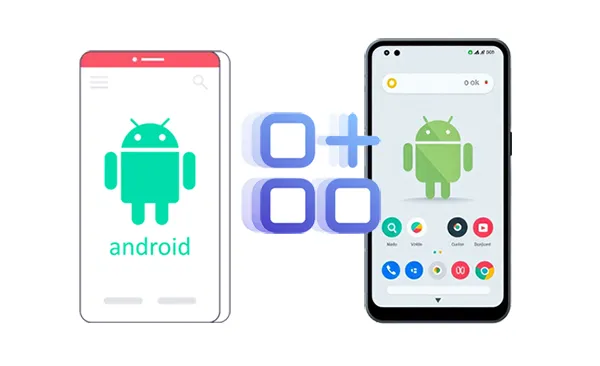
- 第 1 部分:如何通过 iReaShare Phone Transfer 将应用程序从 Android 传输到 Android
- 第 2 部分:如何通过 Google Backup 将应用程序从 Android 无线传输到 Android
- 第 3 部分:如何通过 AirDroid Personal 将应用程序从 Android 复制到 Android
- 第 4 部分:如何通过智能开关将应用程序从 Android 移动到 Android(仅限三星)
- 第 5 部分:如何通过 SHAREit 将 Android 应用程序发送到另一部 Android 手机
- 第 6 部分:有关将应用程序从 Android 传输到 Android 的常见问题解答
第 1 部分:如何通过 iReaShare Phone Transfer 将应用程序从 Android 传输到 Android
将应用程序从一台 Android 设备传输到另一台 Android 设备的最有效方法之一是使用iReaShare Phone Transfer 。有了它,您可以将所有已安装的应用程序从一台 Android 设备复制到另一台设备。您无需在目标手机上安装任何应用程序。此外,它还可以帮助您一次性 传输联系人、消息、照片、文档等。
该数据传输软件的主要特点:
* 将应用程序从 Android 无缝复制到 Android。
* 允许您通过 USB 或 Wi-Fi 在 Android 设备之间传输数据。
* 轻松传输照片、视频、音乐和其他数据。
* 兼容不同的 Android 设备,如 Samsung Galaxy S25/S24/S23/S22/S20/S20/S10、Vivo iQ00 13/12/Z8/Z7/Z6、OnePlus 13/12/11/10/9、小米 15/14/13/12/11、Honor、Alcatel、Tecno、realme、Motorola 等。
* 支持iOS和Android设备之间的数据迁移。
下载 iReaShare 电话传输。
以下是将应用程序从一部 Android 手机传输到另一部 Android 手机的方法:
步骤 1:使用 USB 将两台 Android 设备连接到您的计算机,或者如果您需要 Wi-Fi 传输,则链接到同一 Wi-Fi 网络。
步骤 2:在计算机上安装并启动iReaShare Phone Transfer,它将快速检测您的Android手机。然后在两部手机上启用USB调试。将建立连接。

步骤 3:检查您的目标Android手机是否为“目标”设备,或单击“翻转”更改位置。然后选择中间面板上的“应用程序”选项,然后单击“开始复制”立即传输您的应用程序。

第 2 部分:如何通过 Google Backup 将应用程序从 Android 无线传输到 Android
Google 的内置备份和恢复功能提供了一种便捷的无线方式来传输应用程序数据,有时甚至在新 Android 设备的初始设置期间传输应用程序本身。因此,您可以使用 Google 帐户将应用程序从 Android 同步到 Android。
步骤如下:
步骤 1:确保您已将应用程序备份到旧 Android 设备上的 Google 帐户。如果没有,请前往“设置”,点击“系统和更新”>“备份和重置”>“ Google 帐户”以使用您的 Google 帐户登录。
步骤 2:同意条款和条件,并勾选“其他设备数据”,其中包含“应用程序和应用程序数据”。接下来,点击“确认”>“管理备份”>“立即备份”。

步骤 3:打开新的 Android 手机并开始初始设置过程。出现提示时,使用旧 Android 手机上使用的同一 Google 帐户登录。
步骤 4:在设置过程中,您可能会看到“从备份恢复”选项或类似的措辞。选择此选项。然后从旧 Android 手机中选择备份。
步骤 5:您通常可以选择要恢复的数据类型,包括“应用程序”。确保选择“应用程序”。最后,点击“恢复”或“继续”开始该过程。您的应用程序将转移到您的新 Android 手机上。

第 3 部分:如何通过 AirDroid Personal 将应用程序从 Android 复制到 Android
AirDroid Personal 是一款多功能应用程序,可让您通过计算机或其他 Android 设备无线管理您的 Android 设备。它还可用于传输文件,包括应用程序 APK。但是,您需要在接收器上重新安装应用程序。
以下是如何通过 AirDroid Personal 将应用程序从 Android 发送到 Android:
步骤 1:在两台Android设备上下载并安装AirDroid个人版,并创建帐户或登录。
步骤 2:确保两台设备连接到同一Wi-Fi网络并登录同一AirDroid帐户。
步骤 3:在旧设备上选择“传输”选项卡,然后选择新的 Android 设备。
步骤 4:单击“回形针”图标,然后选择“应用程序”以选择您想要移动到新设备的应用程序。然后单击“发送”开始传输。一段时间后,您将在新的 Android 设备上收到这些应用程序。
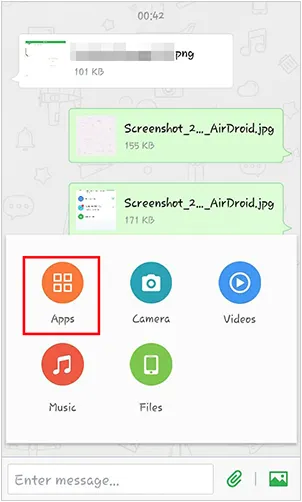
第 4 部分:如何通过智能开关将应用程序从 Android 移动到 Android(仅限三星)
如果您的接收器是 Samsung Galaxy 设备,您可以使用 Smart Switch 将应用程序从旧 Android 手机移动到您的 Galaxy 手机。支持USB和无线传输方式。
以下是将应用程序从 Android 无线传输到 Android 的方法:
步骤 1:在两台 Android 设备上安装 Samsung Smart Switch。它通常预装在较新的三星设备上。
步骤 2:在两台设备上打开 Smart Switch 应用程序。在旧手机上点击“发送数据”,在新手机上点击“接收数据”。
步骤 3:选择“ Galaxy/Android ”>“无线”以连接两个移动设备。连接后,在新手机上选择“应用程序”选项,然后单击“传输”开始发送应用程序。

第 5 部分:如何通过 SHAREit 将 Android 应用程序发送到另一部 Android 手机
您还可以使用 SHAREit 在 Android 设备之间发送应用程序。但是,当您使用此应用程序时,会弹出一些广告。如果您想删除广告,可以购买高级版本。
方法如下:
步骤 1:在两台 Android 设备上下载并安装 SHAREit,然后打开它。然后允许该应用程序访问您的应用程序。
步骤 2:启用两部手机上的“ Wi-Fi ”和“蓝牙”功能。然后在旧设备上单击“发送”。
步骤 3:选择“应用程序”选项卡,然后选择要传输的应用程序。接下来,单击“发送”。
步骤 4:在您的新手机上,点击“接收”按钮。 SHAREit 将开始搜索附近的设备。您的新手机应该会检测到您的旧手机。点击旧手机的头像或名称即可建立连接。
步骤 5:连接后,所选的APK文件将传输到您的新手机。
步骤 6:传输完成后,导航至新手机上 SHAREit 应用程序中的“文件”或“下载”部分。点击每个 APK 文件即可安装相应的应用程序。

第 6 部分:有关将应用程序从 Android 传输到 Android 的常见问题解答
Q1:转移应用程序后是否需要手动重新安装?
如果您从 Google 备份进行恢复,大多数应用程序都会自动重新安装。但是,对于需要额外权限或设置的应用程序,您可能需要在传输后手动调整它们。
Q2:我的应用程序数据(游戏进度、设置等)也会转移吗?
一般来说,除非应用程序允许您将应用程序数据备份到云端,例如 Google Drive、Dropbox 等。您可以使用 Titanium Backup 备份您的应用程序和应用程序数据,这需要 Android 设备上的 root 权限。
Q3:我可以在不使用Wi-Fi的情况下传输应用程序吗?
是的,您可以使用 iReaShare Phone Transfer 或 Smart Switch 连接新旧手机并通过 USB 传输应用程序。使用这些工具,您可以在没有 Wi-Fi 的情况下传输应用程序。
结论
如果您想轻松地将应用程序从 Android 转移到 Android, iReaShare Phone Transfer可以为您提供无缝体验。您可以直接发送您的应用程序,而不受广告的干扰。显然,您可以使用当前的先进技术将您的应用程序复制到另一台 Android 设备。
相关文章





























































